 2022-10-24 00:08:01
2022-10-24 00:08:01

由于pdf文档没有编辑功能,我们在需要合并文档的时候,就需要使用其他的工具,比如迅捷编辑器,福昕阅读器等,那么迅捷pdf合并方法是怎样的?福昕pdf阅读器设置签名操作流程是怎样的呢?下面就来说下。

迅捷pdf合并方法是怎样的?
首先下载安装迅捷软件,然后在迅捷软件的菜单栏中选择插入选项。
然后再在其工具栏下插入需要合并的文档。
最后点击合并文档选项后,就可以将多个pdf文件合并成一个了。小编我还是认为福昕pdf阅读器合并文件更方便哦!
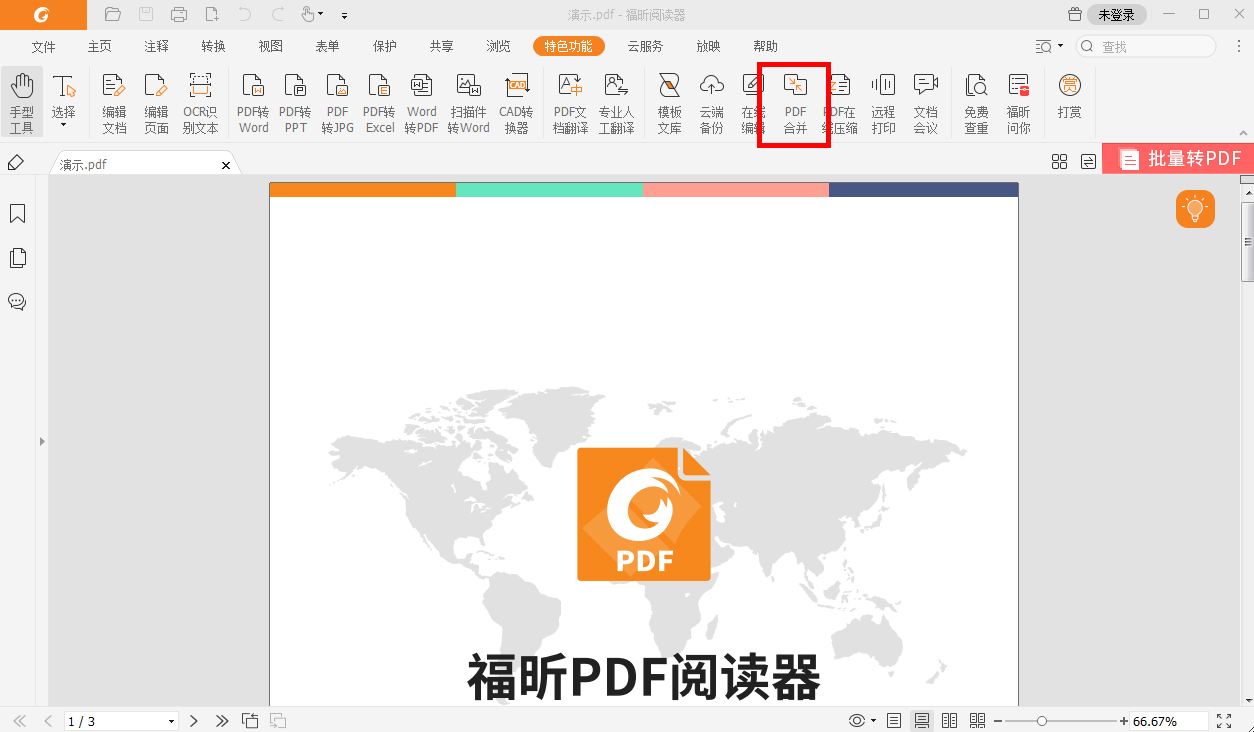
福昕阅读器直接编辑PDF文件的操作方法
操作方法如下:
点击桌面左下角开始按钮。
在所有程序里找到福昕阅读器,点击打开。
用该阅读器打开需要编辑的文档,也可以点击“文件”,“打开”,然后找到需要编辑的文档。
点击“特色功能”,点击“PDF编辑工具”。
编辑器需要加载一些时间,加载完毕后,就可以对文档进行编辑了,既可以输入文字,又可以右键选中剪切、复制等。
编辑完毕,点击页面左上角“保存”按钮,就可以保存修改过的PDF文档了。
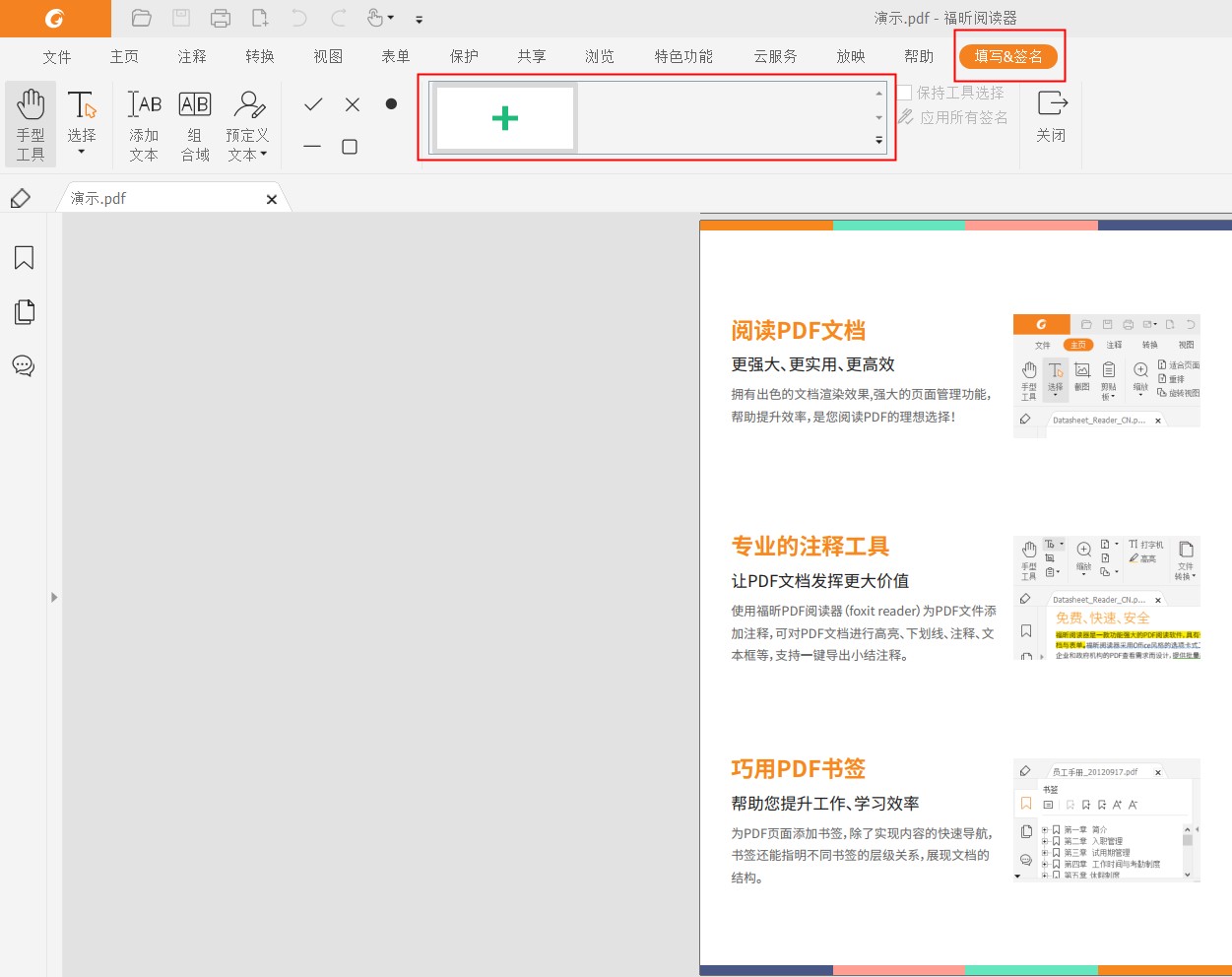
福昕阅读器设置签名的操作流程
操作方法如下:
首先,打开福昕阅读器,点击功能菜单栏中“保护”,再点击“PDF签名”
然后,在“PDF签名”板块里,点击绿色“+”按钮。
最后,在“创建签名”界面,点击“绘制签名”将绘制好的签名图案移动到要放置签名的地方即可,是不是很简单呢。
迅捷pdf合并方法是怎样的?迅捷pdf合并方法并不是很复杂,大家只需要跟着提示去操作就可以了,同时还可以下载福昕阅读器,它是一款非常好用的合并工具。

 免费下载
免费下载

